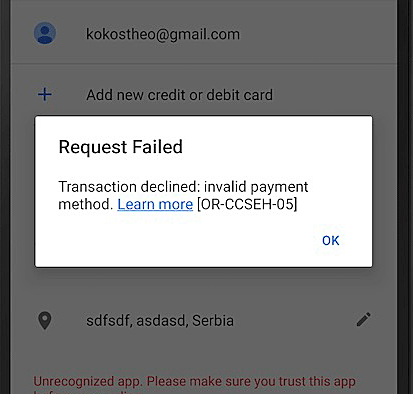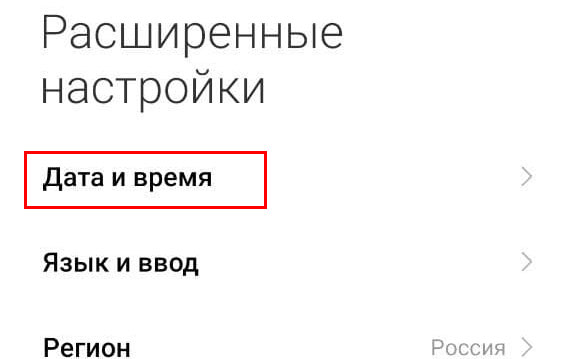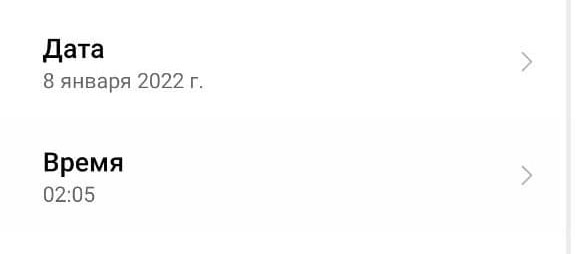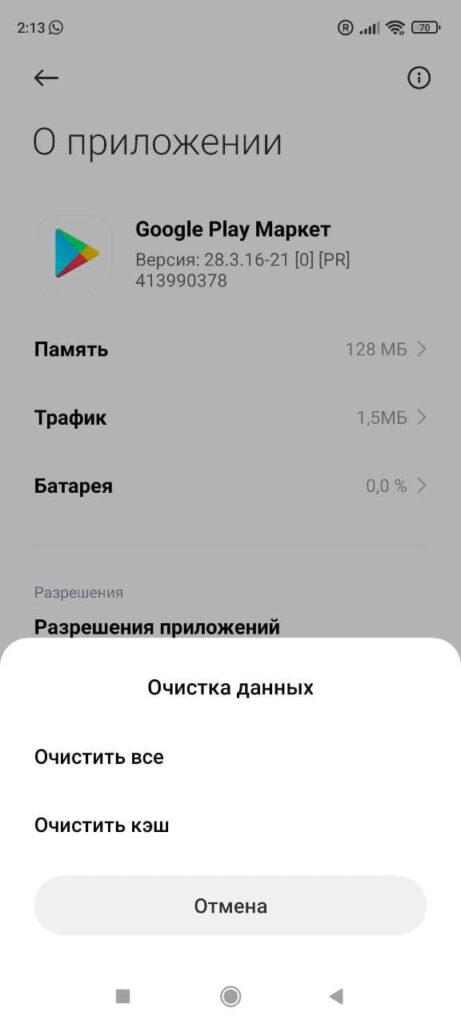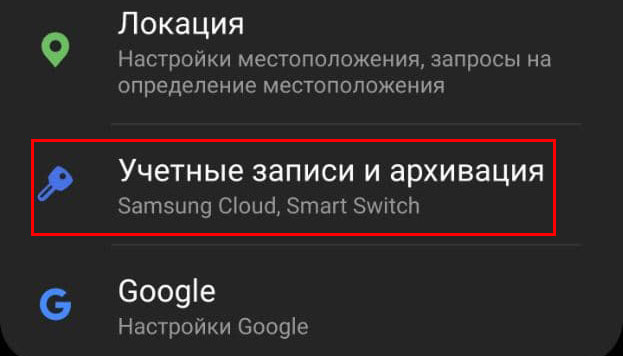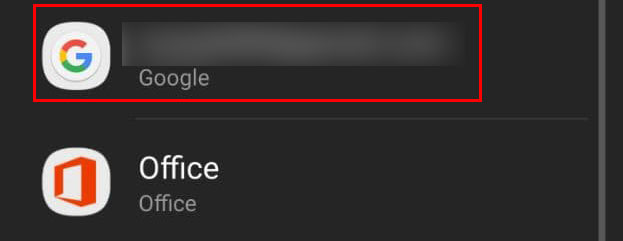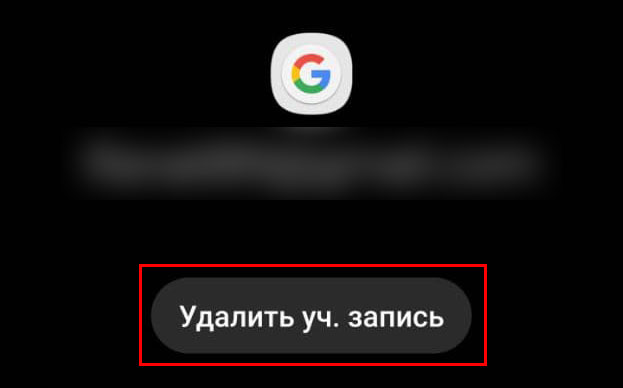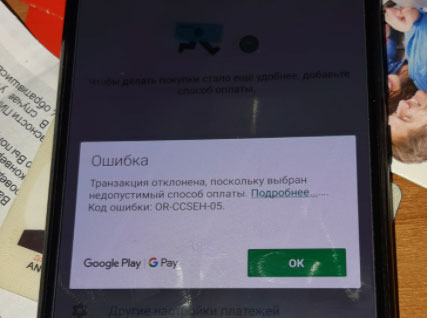Google Pay позволяет пользователям настраивать свои кредитные карты и другие способы оплаты для оплаты услуг, предлагаемых Google. Однако некоторые пользователи жалуются на код ошибки ИЛИ-CCSEH-05 при оплате приобретенного приложения или услуг на платформе.
Затронутые службы включают Google Play Store, Google Cloud Platform и даже сторонние приложения, использующие Google Pay в качестве платежного решения.
У большинства пользователей именно Google Play чаще выдает эту ошибку. Магазин приложений Google предлагает огромную коллекцию приложений бесплатно или для покупки. Вы можете загружать приложения для Android, музыку, игры или другие мультимедийные файлы. Некоторые из этих приложений доступны бесплатно, а другие — по цене.
Если вы настроили приобрести приложение, вы можете легко оплатить его различными способами, включая Google Pay. Вот тогда и происходит ошибка.
Что такое код ошибки OR-CCSEH-05 в Google Pay?

Многие пользователи сталкивались с ошибкой платежа OR-CCSEH-05 при попытке приобрести приложение в Google Play. При оплате или выезде они получают сообщение об ошибке:
«Транзакция отклонена: неверный способ оплаты. [or-ccseh-05]”
Судя по всему, это не проблема ни Google Pay, ни банка-эмитента. В рамках постоянной борьбы с мошенничеством с кредитными картами банки теперь предлагают две версии вашей кредитной карты. Один для физической карты, а другой для цифровой версии вашей карты. Последняя также называется виртуальной картой, которая предназначена для покупок в Интернете, например, для оплаты ваших приложений и услуг.
К счастью, есть несколько способов решить эту проблему. Ознакомьтесь с решениями и обходными путями, которые мы перечислили ниже.
Как исправить код ошибки платежа «OR-CCSEH-05» с помощью Google Pay

Решение №1 — проверьте свою платежную информацию
Ошибка может быть связана с отсутствием платежной информации или ошибкой в ваших данных. Убедитесь, что ваша информация верна и обновлена, включая ваше имя, адрес, номер карты или CVC. Вы также можете проверить, достаточно ли у вас средств для покупки.
Решение №2 — Подтвердите свою учетную запись в Google Pay
Вы можете быть заблокированы из-за ошибки, потому что вам необходимо сначала подтвердить свою учетную запись, прежде чем продолжить транзакцию. Этот метод работает для пользователей, которые используют Google Pay. Подтвердите свою учетную запись на странице подтверждения учетной записи Google Pay. Затем начните совершать покупку.
Решение № 3 — Используйте виртуальную карту
Виртуальные карты совместимы с платежами Google Play, поэтому вам следует использовать их для покупок приложений. Мало того, что это работает для многих пользователей, виртуальные карты также безопасны в использовании. Вам не нужно вводить номер своей физической карты онлайн, это защитит ее от хакеров.
Активируйте опцию виртуальной карты в приложении или на сайте вашего банка. Вам будет предоставлен еще один номер карты и CVC, который меняется каждые 5 минут. Используйте эти данные непосредственно в Google Play или через Google Pay и начните делать покупки.
Решение №4. Обратитесь в службу поддержки Google Pay или Google Play.
Если ни одно из вышеперечисленных решений не работает, попробуйте связаться со службой поддержки Google, перейдя на их официальный сайт или в каналы поддержки, относящиеся к биллингу Google Play или Google Pay. Сообщите о своей проблеме, чтобы они смогли выяснить причину ошибки.
Какой из вышеперечисленных методов работает для вас? Дайте нам знать в комментариях ниже.
Совершая покупки в Google Play, пользователи встречаются с ошибками. Причины этому могут быть различные: выбран недопустимый способ оплаты, или наблюдаются сбои в настройках аккаунта.
Владельцы смартфонов на базе Android не могут провести платежную операцию из-за ошибки OR-CCSEH-05. Попытки оплатить Ютуб или иные мультимедийные подписки, приобрести развлекательный контент наталкиваются на ошибки.
Оплата подписок в Google Play сопровождается сбоями по следующим причинам:
- учетная запись не позволяет произвести оплату (техническая ошибка);
- отсутствует интернет-соединение;
- дата и время на смартфоне установлены неверно;
- установлена неактуальная версия приложения, которая работает с ошибками;
- требуется перезагрузка мобильного устройства.
Если при оплате подписки Ютуба появляется код ошибки OR-CCSEH-05, рекомендуется перезагрузить телефон. Это решает проблемы с интернет-соединением, которое устройство не может восстановить, а также стабилизировать работу смартфона.
Подключение к сервисам Google Play происходит некорректно из-за часового пояса, выбранного на планшете или телефоне. Правильная установка даты и времени поможет устранить проблему с оплатой подписок. Действовать рекомендуется по алгоритму:
- перейти в настройки;
- выбрать «Дата и время»;
- отменить автоматическое обновление информации;
- установить временные параметры вручную;
- сохранить настройки.
В отдельных случаях убрать ошибку OR-CCSEH-05 при оплате подписок можно после очистки кэша приложения. В настройках нужно найти Google Play, очистить временные файлы. После удаления кэш-данных повторить оплату подписки.
Если все перечисленные способы не помогают, совершить транзакцию по-прежнему не удается, придется удалить личный аккаунт в Google и создать новую учетную запись:
- в настройках найти вкладку с учетными записями;
- перейти к актуальному аккаунту;
- выбрать учетную запись и адрес электронной почты;
- открыть настройки аккаунта;
- выбрать «Удалить учетную запись»;
- вернуться к настройкам;
- добавить новый аккаунт Google.
Настройки новой учетной записи нужно производить в соответствии с рекомендациями системы. Электронный адрес будет предложен автоматически.
После недавних обновлений Android, очень много пользователей столкнулись со следующим сбоем «транзакция отклонена: код ошибки OR-CCSEH-05» при оплате в Google Play . Сегодня мы расскажем, что это за ошибка и как исправить её.
Код ошибки OR-CCSEH-05
Содержание
- Причины: код ошибки OR-CCSEH-05
- Шаг: 1 — Проверка интернет соединения
- Шаг: 2 — Очистка кэш
- Шаг: 3 — Учетная запись
- Шаг: 4 — Дата и Время
- Шаг: 5 — Перезагрузка
- Заключение
- Android Pay не работает, причины
Причины: код ошибки OR-CCSEH-05
Когда вы сталкиваетесь с ошибками в Google Play, важно попытаться выяснить, что именно не так на вашем устройстве?
Одной из причин появления этой ошибки является:
- Нет подключения к сети интернет
- Google Play Services
- Сбой учетной записи в Гугл Плей
- Некорректная дата и время на телефоне.
- Перезагрузка смартфона
Вы можете избавиться от этой ошибки, следуя приведенным ниже советам.
Шаг: 1 — Проверка интернет соединения
Ваш телефон или планшет в настоящее время не имеет подключения к интернету, может вызвать сбой транзакции при покупки чего либо в Плей Маркете.
Если же у вас все в порядке с передачей данных на телефоне, рекомендуем попробовать совершить покупку c подключенным VPN.
Шаг: 2 — Очистка кэш
Очистка кеша и данных часто помогает исправить ошибки, поэтому стоит попробовать:
- Откройте настройки
- Выберите Диспетчер приложений
- Найдите Google Play
- Кликните на него, а затем войдите
- Нажмите кнопку Очистить кеш
После очистки кеша и данных попробуйте снова оплатить, что-нибудь.
Шаг: 3 — Учетная запись
Чтобы удалить и добавить свою учетную запись Гугл, выполните следующие действия:
- Кликните «Настройки»;
- Нажмите на опцию Учетные записи;
- В новом окне выберите свою учетную запись Google, указанную там;
- Выберите учетную запись, а затем выберите свой электронной адрес;
- В следующем подменю нажмите на символ с тремя точками справа;
- Из всплывающего окна выберите Удалить учетную запись;
- Подтвердите, что вы хотите удалить учетную запись;
- Вернитесь в Настройки;
- Выберите «Аккаунты»;
- Нажмите «Добавить аккаунт»;
- Выберите опцию Google аккаунт;
- Следуйте инструкциям мастера, который запустится и добавит ранее удаленную учетную запись Google;
- Введите адрес Gmail, и он должен автоматически создать его.
Шаг: 4 — Дата и Время
Это может показаться немного странным, но если время или дата на вашем телефоне перестали быть синхронизированы с фактическим временем и датой вашего местоположения, это может вызвать серьезные проблемы при подключении телефона к Google Play.
- Откройте «Дата и время».
- Снимите флажок «Автоматическая дата и время»
- Затем вручную установить дату и время.
- Далее нажимаем сохранить
После ваш телефон должен автоматически выполнить синхронизацию с серверами Гугл.
Шаг: 5 — Перезагрузка
Перезагрузите свой телефон, планшет. Быстрый перезапуск телефона часто может решить любые проблемы с подключением, включая сбои в приложениях или же в отсутствие подключения к Интернету.
Заключение
Транзакция отклонена выбран недопустимый способ оплаты, что делать. В последнее время справочный форум Google Play переполнен одинаковыми темами с примерно следующими заголовками: «Транзакция отклонена: выбран недопустимый способ оплаты». Вопросы, адресованные консультантам форума, и ответы на них выглядят приблизительно так:
Как видите, категоричный ответ дан лишь на вопрос об использовании для оплаты виртуальных карт — данный способ платежей не поддерживается Google Payments, что, собственно говоря, было известно и ранее. Что касается пользователей, столкнувшихся с проблемой по иным причинам, никакого конкретного способа исправить ситуацию они не получили. Это значит, что готового универсального решения проблемы на справочном форуме пока не существует. И пока консультанты отсылают всех к службе технической поддержки Google, продвинутые пользователи уже делятся в сети самостоятельно найденными методами, из которых нам удалось собрать полноценную инструкцию.
Итак, есть проблема: при попытке приобрести любое приложение в Google Play (осуществить покупку товаров или бонусов в игре, привязать новую банковскую карту) смартфон выдает сообщение «Транзакция отклонена: выбран недопустимый способ оплаты». Есть наиболее частая причина возникновения проблемы — попытка использовать недопустимые способы платежа. Попробуем разобраться в причинах:1) Прежде всего, необходимо убедиться, что выбранный способ оплаты является допустимым. Для оплаты покупок в Google Play нельзя использовать следующие способы:
- электронный перевод;
- банковский перевод;
- Western Union;
- Money Gram;
- виртуальные кредитные карты;
- медицинский сберегательный счет;
- транспортные карты;
- платеж с блокировкой средств на карте.
В частности, такие виртуальные карты, как QIWI, Яндекс Деньги, VirtuCard и тд. официально не поддерживаются Google Payments, и в результате возникает ошибка «Транзакция отклонена: выбран недопустимый способ оплаты».2) Если все-таки платежный метод является допустимым, то для данного случая корпорация Google подготовила специальную страницу, где приведены причины появления ошибки с предполагаемыми вариантами решения проблемы. Однако, в большинстве случае, достаточно выполнить следующую последовательность действий:
1) Измените способ оплаты:
- Откройте Google Play Маркет;
- Выберите в Меню пункт «Аккаунт»;
- В разделе «Способы оплаты» выберите «Другие настройки платежей»;
- Если это необходимо, войдите в систему payments.google.com;
- Выберите тот способ оплаты, который вы хотите удалить;
- Нажмите «Удалить» и подтвердите свое решение нажатием «Да».
2) Удалите аккаунт Google:
- Откройте «Настройки устройства»;
- В разделе «Аккаунты» выберите Google, а затем учетную запись, которую вы хотите удалить;
- Нажмите на значок «Меню» в правом верхнем углу экрана;
- Выберите «Удалить учетную запись».
3) Добавьте учетную запись Google:
- Откройте «Настройки» устройства;
- В разделе «Аккаунты» выберите Google и нажмите «Добавить аккаунт»;
- Следуйте инструкциям, чтобы добавить свою учетную запись.
4) Добавьте способ оплаты:
- Откройте приложение Google Play;
- Нажмите «Меню» —> «Аккаунт» —> «Добавить способ оплаты»;
- Следуйте инструкциям на экране;
- Новый способ оплаты будет добавлен в ваш аккаунт Google.
Вот и все. Все манипуляции свелись к удалению способа оплаты, вызвавшего проблему, и аккаунта Google с последующим их добавлением.
Если сервис Android Pay выдает сообщение «Ошибка сети, запрос не обработан», это может быть связано с целым рядом причин, с которыми мы постараемся разобраться.
Android Pay не работает, причины
- Версия Android, вышедшая до KitKat 4.4. На телефонах с такой операционной системой сервис работать не будет. Узнать свою версию Андроид можно в настройках, пункт «Сведения об устройстве».
- Установленная версия Андроид, предназначенная для разработчиков.
- Проблема с программным обеспечением. Может возникнуть в том случае, если телефон перепрошивали, как-то (вы или предыдущий владелец) изменял системные данные, или установлены права суперпользователя. Такие устройства Гугл считает менее защищенными, поэтому запрещает установку Android Pay. Но мы наши выход: смотри инструкцию о том, как установить Андроид пей на рутованный телефон.
- На вашем устройстве есть разблокированный загрузчик. Такого быть не должно, ведь разблокировка загрузчика опять же предоставляет пользователю права разработчика (root права). Безусловно, для продвинутых пользователей, расширенные возможности смартфона вызовут интерес, но вот обычный человек с таким смартфоном не сможет обезопасить свои сделки при использовании сервисов бесконтактных платежей.
- Использование Samsung MyKnox также противоречит корректной работе нашей платежной платформы. MyKnox – это система безопасности на смартфонах марки Самсунг, которая используется в работе аналогичного сервиса бесконтактных платежей Samsung Pay, представленного одноименной компанией
- Непроверенные и неодобренные платежные приложения, используемые вместе с Android Pay. Работа платформы в принципе, возможна с разными приложениями, начиная от самого популярного – Google Wallet, но вот если вы решили использовать для добавления карты неизвестную, и поэтому, сомнительную версию, система откажется работать. Такая мера предусмотрена в первую очередь для того, чтобы обезопасить ваши финансы.
Код ошибки OR IEH 01. Недавно сразу несколько наших читателей столкнулись с одной и той же проблемой: им не удалось оплатить покупку в Google Play с банковской карты. Вместо успешной транзакции они получили сообщение: «Произошла непредвиденная ошибка. Повторите попытку позже. Код ошибки: [OR-IEH-01]». Что интересно, некоторые из них потерпели неудачу при попытке привязать банковскую карту к Google Payment, а другие столкнулись с той же ошибкой, пытаясь произвести оплату непосредственно из приложения с уже привязанной карты.
Специалисты справочного форума Google Play называют целый ряд причин, по которым может произойти такая ситуация:
- использование VPN, либо другие подобных программ;
- сторонняя прошивка или ROOT на устройстве, с которого выполняется оплата;
- некорректно указанные место проживания и основной язык в аккаунте Google.
Конечно, прежде всего, стоит убедиться, что в Google Play аккаунте верно указаны место проживания и основной язык. Но практика показывает, что в подавляющем большинстве случаев корень проблемы кроется в неактивированном аккаунте или в блокировке Google Кошелька. В последнем случае на электронную почту, указанную при регистрации аккаунта Google, может прийти письмо следующего содержания:
Мы не смогли подтвердить данные вашей кредитной или дебетовой карты по одному из последних заказов, и нам пришлось временно заблокировать ваш Google Кошелек. Чтобы возобновить доступ к Кошельку, отправьте нам эту форму со всеми необходимыми документами.
К письму прилагается ссылка, по которой открывается типовая форма для подтверждения информации в аккаунте: https://support.google.com
Чтобы исправить ошибку [OR-IEH-01] внимательно изучаем правила заполнения формы, вносим необходимую информацию и прикрепляем:
- удостоверение личности, выданное государственным органом;
- документ, в котором указаны ваши имя и адрес, например выписка по банковскому счету или квитанция за коммунальные услуги.
Отправляем форму с документами и ждем 2-5 рабочих дней. Как только данные будут проверены, и аккаунт разблокируют, на электронную почту поступит письмо с соответствующим уведомлением. Останется только попытаться вновь произвести оплату (привязать карту), чтобы убедиться в том, что ошибка [OR-IEH-01] исправлена.
Мы надеемся, что вам удастся легко решить проблему с блокировкой Google кошелька, если таковая возникла.
Используемые источники:
- https://it-true.ru/kod-oshibki-or-ccseh-05-chto-eto-znachit/
- https://upgrade-android.ru/stati/stati/5062-tranzaktsiya-otklonena-vybran-nedopustimyj-sposob-oplaty-chto-delat.html
- https://googleandroidpay.ru/oshibki/
- https://upgrade-android.ru/stati/stati/4660-kod-oshibki-or-ieh-01.html
Некоторые пользователи, совершая какие-либо покупки в приложении Play Market, могут встретиться с различными ошибками. Природа ошибок может быть совершенно разной, от выбора неправильного метода оплаты до сбоев в настройках пользовательского аккаунта.
Если владелец телефона под руководством операционной системы Android не в состоянии провести платеж, виной всему будет ошибка с кодировкой QR-CCSEH-05. Появляется она чаще всего при неудачной попытке оплатить YouTube, подписку на мультимедийные проекты или же при приобретении какого-либо развлекательного контента.
OR-CCSEH-05
Оплата любой актуальной пользовательской подписки в Play Market может сопровождаться различными ошибками в следующих случаях:
- Техническая ошибка (в том случае, если учетная запись пользователя по тем или иным причинам не способна оплачивать подписку).
- На телефоне отсутствует подключение к сети.
- Неправильная установка даты и времени на гаджете.
- Устаревшая версия приложения Play Market.
Если при оплате какой-либо подписки пользователь сталкивается с ошибкой с кодом QR-CCSEH-05, самой первой рекомендацией будет перезагрузка устройства. В большинстве случаев именно перезагрузка устройства позволяет как решить проблемы с доступом к интернету, так и восстановить, стабилизировать настройки устройства.
Изменение даты и очистка кэша
Очень часто ошибки при подключении к сервису Play Market возникают из-за неправильно настроенного часового пояса. Поэтому стоит правильно установить время и дату на телефоне и попробовать оплатить подписку еще раз. Для того, чтобы самостоятельно настроить дату и время, необходимо выполнить следующие действия:
- Переключиться в настройки телефона.
- Выбрать настройки времени/даты.
Дата и время
- Отключить обновление даты и времени, установленное самой системой
- Поставить установку даты и времени самостоятельно.
Дата Время
- Сохранить все произведенные изменения.
Также в некоторых случаях избавиться от ошибки QR-CCSEH-05 можно с помощью очистки кэша приложения Play Market. Для очистки кэша необходимо зайти в настройки и в разделе приложения отыскать «Play Market» , далее остается нажать на «Очистить» — «Очистить Кэш». И вот после полного стирания данных кэша можно попробовать произвести оплату подписки еще раз.
Если ничего не помогло
Если никакие действия из произведенных выше никак и ничем не смогли помочь, а транзакции по-прежнему вызывают ошибку QR-CCSEH-05, чаще всего остается лишь удалить аккаунт Play Market и создать учетную запись еще раз. Для этого необходимо выполнить следующие действия:
- Найти вкладку «Учетные записи» у некоторых производителей «Аккаунты» в настройках устройства.
Учетные записи
- Перейти в свой аккаунт.
Учетные записи
- Зайти в настройки аккаунта.
- Удалить профиль.
Удалить учетную запись
- Добавить новый профиль.
Необходимо настраивать учетную запись согласно рекомендациям мобильной операционной системы. При этом адрес почты система предложит самостоятельно.
Может быть интересно: Черный список в телефоне Самсунг где найти, как занести и как убрать?
Заключение
Ошибка QR-CCSEH-05 – явление редкое, однако некоторые пользователи могут столкнуться с ней из-за ошибок, связанных как с самим приложением Play Market, так и с настройками пользователя. Действия, способные справиться с проблемой, стандартные, проверка и установка правильной даты и времени, очистка кэша, в самом крайнем случае удаление старого аккаунта и создание нового.
На чтение 3 мин Опубликовано 03.12.2018 Обновлено 21.11.2021
После недавних обновлений Android, очень много пользователей столкнулись со следующим сбоем «транзакция отклонена: код ошибки OR-CCSEH-05» при оплате в Google Play . Сегодня мы расскажем, что это за ошибка и как исправить её.
Содержание
- Причины: код ошибки OR-CCSEH-05
- Шаг: 1 — Проверка интернет соединения
- Шаг: 2 — Очистка кэш
- Шаг: 3 — Учетная запись
- Шаг: 4 — Дата и Время
- Шаг: 5 — Перезагрузка
- Заключение
Причины: код ошибки OR-CCSEH-05
Когда вы сталкиваетесь с ошибками в Google Play, важно попытаться выяснить, что именно не так на вашем устройстве?
Одной из причин появления этой ошибки является:
- Нет подключения к сети интернет
- Google Play Services
- Сбой учетной записи в Гугл Плей
- Некорректная дата и время на телефоне.
- Перезагрузка смартфона
Вы можете избавиться от этой ошибки, следуя приведенным ниже советам.
Шаг: 1 — Проверка интернет соединения
Ваш телефон или планшет в настоящее время не имеет подключения к интернету, может вызвать сбой транзакции при покупки чего либо в Плей Маркете.
Если же у вас все в порядке с передачей данных на телефоне, рекомендуем попробовать совершить покупку c подключенным VPN.
Шаг: 2 — Очистка кэш
Очистка кеша и данных часто помогает исправить ошибки, поэтому стоит попробовать:
- Откройте настройки
- Выберите Диспетчер приложений
- Найдите Google Play
- Кликните на него, а затем войдите
- Нажмите кнопку Очистить кеш
После очистки кеша и данных попробуйте снова оплатить, что-нибудь.
Шаг: 3 — Учетная запись
Чтобы удалить и добавить свою учетную запись Гугл, выполните следующие действия:
- Кликните «Настройки»;
- Нажмите на опцию Учетные записи;
- В новом окне выберите свою учетную запись Google, указанную там;
- Выберите учетную запись, а затем выберите свой электронной адрес;
- В следующем подменю нажмите на символ с тремя точками справа;
- Из всплывающего окна выберите Удалить учетную запись;
- Подтвердите, что вы хотите удалить учетную запись;
- Вернитесь в Настройки;
- Выберите «Аккаунты»;
- Нажмите «Добавить аккаунт»;
- Выберите опцию Google аккаунт;
- Следуйте инструкциям мастера, который запустится и добавит ранее удаленную учетную запись Google;
- Введите адрес Gmail, и он должен автоматически создать его.
Шаг: 4 — Дата и Время
Это может показаться немного странным, но если время или дата на вашем телефоне перестали быть синхронизированы с фактическим временем и датой вашего местоположения, это может вызвать серьезные проблемы при подключении телефона к Google Play.
- Откройте «Дата и время».
- Снимите флажок «Автоматическая дата и время»
- Затем вручную установить дату и время.
- Далее нажимаем сохранить
После ваш телефон должен автоматически выполнить синхронизацию с серверами Гугл.
Шаг: 5 — Перезагрузка
Перезагрузите свой телефон, планшет. Быстрый перезапуск телефона часто может решить любые проблемы с подключением, включая сбои в приложениях или же в отсутствие подключения к Интернету.
Заключение
Выше мы рассмотри всевозможные способы для исправления «транзакция отклонена: код ошибки OR-CCSEH-05» в Плей Маркете. Если у вас есть вопросы? Оставляйте их в форме комментарии ниже.
Поэтому мы пошагово опишем различные действия, которые с наибольшей вероятностью помогут устранить причину ошибок и продолжить использованием сервисов Google.
Шаг 1. Убедитесь в правильности настройки VPN-сервиса или смените поставщика услуги.
В первую очередь братите внимание на правильность выставленных настроек вашего VPN, выбор местоположения страны должен быть обязательно стоять на США. Это можно легко проверить как в самих настройках VPN, так и воспользовавшись любым сервисом определения вашего местоположения по IP-адресу.
Довольно распространенной причиной ошибок при привязке виртуальной карты это использование публичных (бесплатных) VPN-сервисов, такие как «Urban» или «Hola VPN». К сожалению из-за большого трафика пользователей и различного спама, зарубежные сервисы при оплате чаще отказывают в проведении транзакции, если использовать подобные VPN.
Поэтому стоит попробовать сменить поставщика услуги VPN и повторить попопытку оплаты или привязки карты. Стоит упомняуть, что смена поставщика услуг VPN-сервиса решало проблему ошибки с кодом OR-CCSEH-21.
Шаг 2. Проверьте правильность настройки вашего нового платежного профиля Google и удаление ранее созданных.
Убедитесь что вы верно произвели настройки вашего платежного профиля Google, обязательно должны быть заполнены все данные вашего биллинг адреса под США, а старые платежные профили должны быть удалены. Как результат у вас должен быть только один платежный профиль который вы создавали с использованием VPN с вместоположением США. Если вы это по каким-то причинам не сделали, создайте новый платежный профиль, удалите все старые платежные профили и повторите оплату или привязку виртуальной карты.
Как создать новый платежный профиль и удалить старый, читайте в этой статье.
Важно! Платежный профиль создается внутри вашего аккаунта Google и его удаление влияет только на действующие на нем подписки. Если у вас имеются какие-либо действующие подписки, то при удалении платежного профиля они будут остановлены.
Шаг 3. Отключите автоматическое определение времени.
Это может показаться немного странным, но если время или дата на вашем телефоне перестали быть синхронизированы с вашим текущим местоположением, это может быть одной из причин при подключении виртуальной карты к Google Play.
- Откройте раздел из настроек — «Дата и время».
- Снимите флажок «Автоопределение времени» и «Автоматический часовой пояс»
- Затем вручную установить дату и время
- Сохраните настройки
После ваш телефон должен автоматически выполнить синхронизацию с серверами Гугл.
Важно!Необходимо выставить время в соответствии с вашим текущим местоположением по VPN, соответсвенно это будет США.
Шаг 4. Очистите кеш и удалите данные в Google Play
Данный шаг разделен на два этапа, вам потребуется очистить кеш в разделе Сервисы Google Play и Приложения Google Play.
Этап 1. Очистите кеш и удалите данные сервисов Google Play:
- Откройте приложение «Настройки» на телефоне или планшете Android.
- Нажмите Приложения > Посмотреть все приложения.
- Прокрутите вниз или воспользуйтесь поиском «Сервисы Google Play».
- Выберите Сервисы Google Play.
- Нажмите Хранилище > Очистить кеш.
- Выберите Управление местом > Удалить все данные.
Этап 2. Очистите кеш и удалите данные Google Play:
- Откройте приложение «Настройки» на телефоне или планшете Android.
- Нажмите Приложения и уведомления > Показать все приложения.
- Прокрутите вниз или воспользуйтесь поиском «Google Play».
- Выберите Google Play.
- Нажмите Хранилище > Очистить кеш.
- Нажмите Удалить данные.
Откройте Google Play и и повторите оплату или привязку виртуальной карты.
Важно! Вместе с данными кеша и сервисов Google Play может быть удалена некоторая информация, сохраненная на устройстве, в том числе COVID-карты и виртуальные транспортные и платежные карты из Google Pay. Но самих внутренних настроек телефона это никак не затрагивает.
Шаг 5. Создайте новый аккаунт Google для использования в Google Play. Покупка готового аккаунта Google.
В случае если все предыдущие способы не помогли успешно привязать виртуальную карту или совершить оплату, то попробуйте создать новый аккаунт Google. Данный способ удобен тем, что Google Play позволяет вам использовать на одном устройстве несколько аккаунтов и вы можете свободно переключаться между ними.
Как создать новый аккаунт Google:
- Откройте страницу входа в аккаунт Google.
- Нажмите Создать аккаунт.
- Введите свое имя.
- Укажите имя пользователя в соответствующем поле.
- Введите пароль и подтвердите его.
- Добавьте и подтвердите номер телефона (необязательно).
Нажмите Далее для завершения регистрации.
Примечание! Регистрация новой почты должна осуществляться строго с использованием VPN с местоположением США. Страна регистрации должна быть выбрана США.
Как использовать уже существующий адрес электронной почты для создания аккаунта Google, читайте в этой статье.
Покупка готового аккаунта Google с регистрацией США.
Вы так же можете воспользоваться сервисами готовых аккаунтов Google, в этом случае вам не потребуется регистрация нового аккаунта. После оплаты вы получите логин и пароль абсолютно новый аккаунт с регистрацией из США с привязкой телефонного номера, а так же дополнительным электронным адресом в случае запроса верификации.
Примечание! Перед регистрацией новой почты в Google Play убедитесь что новый аккаунт работает исправно и к нему имеется доступ. С использованием VPN с местоположение США осуществите вход на новую почту. Если все работает исправно, то продолжите регистрацию в Google Play с дальнейшим созданием платежного профиля.
Делимся удобным сервисом и магазином готовых аккаунтов Gmail USA, по этой ссылке.
Шаг 6. Не производить никаких действий с аккаунтом Google в течении 48 часов после привязки карты.
Иногда алгоритмы безопасности Google накладывают временные ограничения на новые привязанные карты к аккаунтом для обеспечения сохранности средств. Некоторые пользователи не производили никаких действий в течении определенного времени и в дальнейшем виртуальной картой производлась успешная оплата.
Это довольно распространенный способ временной блокировки который повсеестно используется при совершении платежей в интеренете, не исключением здесь стали сервисы и приложения от Google.
Обсудить публикацию в Telegram.
Google Pay lets users set up different payment methods such as their credit cards or UPI to pay for services offered by Google or just to make payments in general. However, just like everything tech, it has its own glitches and bugs.
Several users have encountered the OR-CCSEH-05 error while trying to make payments through Google Pay. In this article, we’re going over what causes this issue and how you can get rid of it to get your payments back up and running.
Also read: How to add a bank account in Google Pay?
What causes the OR-CCSEH-05 error?
The cause of the or-ccseh-05 error isn’t exactly Google Pay or even your bank. This issue is being caused because of the way banks are now dealing with credit/debit cards.
Due to rising cases of online fraud, some banks are now issuing two versions of the same card. One physical and one for online payments. While this does protect your actual card from attackers since they don’t get access to your actual card details, it can also cause such errors in online payment portals.
Also read: How to change and reset the UPI PIN in Google Pay?
Thankfully, there are a few ways you can get around the or-ccseh-05 error. Here are seven things you can try.
Verify your Google Pay account
This error can also occur if you’re blocked by Google Pay due to a non-verified account. To up its security measures, Google Pay first asks users to verify their accounts before they can make payments.
So if you’re running into the or-ccseh-05 error, again and again, it’s a good idea to try and verify your account before trying to make any further payments through Google Pay.
Check your card details
The first thing you should do is cross-check whether or not you’ve entered the right credentials in the first place. If you’ve got your card number, expiry date or CVV number wrong, this error is extremely likely to occur.
You may also want to check your bank balance. Make sure you’ve got enough funds for the transaction you’re trying to make.
Also read: How much money can you send on Google Pay?
Use a virtual card
Google Pay has support for virtual cards, which works to the user’s advantage as they can mask their actual card details behind a fake one that’s only used for online payments.
Some virtual cards also keep changing card numbers and/or CVVs at a fixed interval as well. It may be a hassle entering this information each time you’re trying to make a payment but not only will it get you around the OR-CCSEH-05 error, but it’ll also keep your actual card safe.
Check your card type
Check with your bank to see if your card supports international transactions. If your card doesn’t support international transactions and you’re trying to make a payment from any other country outside the US, chances are you’ll run into the or-ccseh-05 error.
Check your billing address
Next up, check to see what billing address you’ve entered when saving your card in Google Pay. If it’s different from the one listed on your card, you’re going to face a number of problems, including this one. Check if the billing address matches the one your card has and try again.
Check accepted payment methods on Google Play
Google has a rather helpful support article that’ll help you find supported payment methods for your country on Google Pay. Check to see if the payment method you’re using is supported in your country and if it’s not, try switching to a compatible one.
If nothing else works, your best bet is to contact Google Pay support either through the app or from their website. Report your issue to them and wait for the support team to get back.
If we’ve missed out on any other method that helped you fix the Google Pay or-ccseh-05 error, please comment down below.
Also read: How to delete the transaction history on Google Pay?
Someone who writes/edits/shoots/hosts all things tech and when he’s not, streams himself racing virtual cars.
You can contact him here: [email protected]
В этом руководстве мы покажем вам различные способы исправления ошибки Google Pay Your request failed вместе с кодом ошибки OR-CCSEH-05/OR-TAPSH-08/OR-CCSEH-21. Когда дело доходит до платежных услуг, то есть несколько отличных вариантов на выбор. Однако даже в этом случае именно предложение от гиганта Силиконовой долины охватывает большую часть пользовательской базы. Однако, несмотря на все преимущества, которые он может предложить, он также не свободен от своей доли проблем.
На данный момент многие пользователи выразили свою обеспокоенность что они получают сообщение об ошибке «Ваш запрос не выполнен» вместе с кодом ошибки OR-CCSEH-05/OR-TAPSH-08/OR-CCSEH-21. Не говоря уже о совершении платежа, вышеупомянутая ошибка даже не позволяет пользователям добавлять свои карты. Если вы тоже находитесь в одной лодке, то это руководство расскажет вам об отличном обходном пути, который должен помочь вам решить эту проблему. Следуйте вместе.
Рекомендуется попробовать каждый из перечисленных ниже обходных путей, а затем посмотреть, какой из них принесет вам успех. Итак, имея это в виду, давайте начнем.
ИСПРАВЛЕНИЕ 1. Проверьте совместимость карты с Google Pay
Во-первых, убедитесь, что кредитная/дебетовая карта, которую вы пытаетесь добавить, действительно совместима с Google Pay. Например, в Индии поддерживаются следующие карты:
Банк/КомпанияКартыAxis BankКредитная карта VisaДебетовая карта VisaДебетовая карта MastercardДебетовая карта MastercardState Bank of India (SBI),
Карты ВОО
Кредитная карта VisaДебетовая карта VisaДебетовая карта MastercardДебетовая карта MastercardКотак БанкКредитная карта VisaДебетовая карта VisaHDFC BankКредитная карта VisaДебетовая карта VisaКредитная карта MastercardДебетовая карта MastercardIndusInd BankКредитная карта VisaДебетовая карта VisaДебетовая карта MastercardДебетовая карта MastercardДебетовая карта MastercardФедеральный банкДебетовая карта VisaКредитная карта MastercardДебетовая карта MastercardRBL BankКредитная карта MastercardДебетовая карта MastercardHSBC BankКредитная карта IICIКредитная карта MastercardMastercard кредитная карта кредитная картаДебетовая карта MastercardКредитная карта VisaДебетовая карта VisaКредитная карта OneCardVisa
ИСПРАВЛЕНИЕ 2. Проверьте состояние банковского сервера
Затем вы должны убедиться, что банковские серверы работают нормально. Для этого вам следует напрямую связаться со своим банком, проверить их Twitter или просмотреть статус сервера через сторонний сайт, такой как DownDetector. Если серверы в настоящее время не работают или находятся на обслуживании, у вас нет другого выбора, кроме как ждать, пока серверы снова не заработают. Как только это произойдет, повторите попытку с помощью Google Pay, а затем проверьте, исправляет ли он ошибки Your request failed/OR-CCSEH-05/OR-TAPSH-08/OR-CCSEH-21.
ИСПРАВЛЕНИЕ 3. Удалите предупреждения из своей учетной записи
Коды ошибок OR-CCSEH-05/OR-TAPSH-08/OR-CCSEH-21 обычно имеют тенденцию появляться, если ваша учетная запись была отмечена красным флажком Google Risk Engine. Поэтому в таких случаях вам следует связаться со службой поддержки Google, объяснить свой текущий сценарий и убедиться, что предупреждение удалено как можно скорее.
Вот и все. Это были три разных метода, которые должны помочь вам исправить ошибку Google Pay Your request failed вместе с кодами ошибок OR-CCSEH-05/OR-TAPSH-08/OR-CCSEH-21. Если у вас есть какие-либо вопросы относительно вышеупомянутых шагов, сообщите нам об этом в комментариях. Мы вернемся к вам с решением в ближайшее время.